proces de service gazdă DISM (DismHost.exe) CPU mare, disc, utilizarea memoriei
unii utilizatori sunt de raportare că ei văd Dism gazdă service proces CPU mare, disc, și utilizarea memoriei, care are impact asupra altor procese. În acest ghid, avem câteva remedii care vă pot ajuta să scăpați de acest lucru.

ce este procesul de service gazdă Dism?
procesul de implementare Image service and Management (DISM) este un instrument de linie de comandă care este utilizat pentru a deservi o imagine Windows și pentru a remedia diverse erori legate de fișierele imagine ale Windows. În general, este situat în C:\Windows\System32\dism sau C:\Windows\SysWoW64\dism. Dacă se află în altă parte decât oricare dintre aceste foldere, ar trebui să fiți conștienți de aceasta și să scanați cu instrumente antivirus sau antimalware și să scăpați de ea.
multe fișiere Dynamic Link Libray (DLL) rulează prin procesul de service al gazdei Dism (DismHost.exe), deoarece execută parametrii lor de linie de comandă. De aceea îl vedem rulând în fundal în Managerul de activități.
Dacă DismHost.exe este localizat în folderul System32 sau SysWOW64 și proprietățile sale arată că este protejat de drepturi de autor la Microsoft, atunci este procesul de sistem legitim – altfel ar putea fi malware. Iată modalitățile de a verifica dacă un fișier este sau nu un virus:
- Verificați locația și proprietățile
- faceți clic dreapta pe fișier și scanați-l cu software-ul de securitate
- scanați-l cu un scaner Malware Online
- verificați dacă editorul verificat
- verificați integritatea fișierului cu valoarea Hash
- utilizați caracteristica Windows Sandbox.
proces de service gazdă DISM (DismHost.exe) CPU mare, disc, memorie utilizare
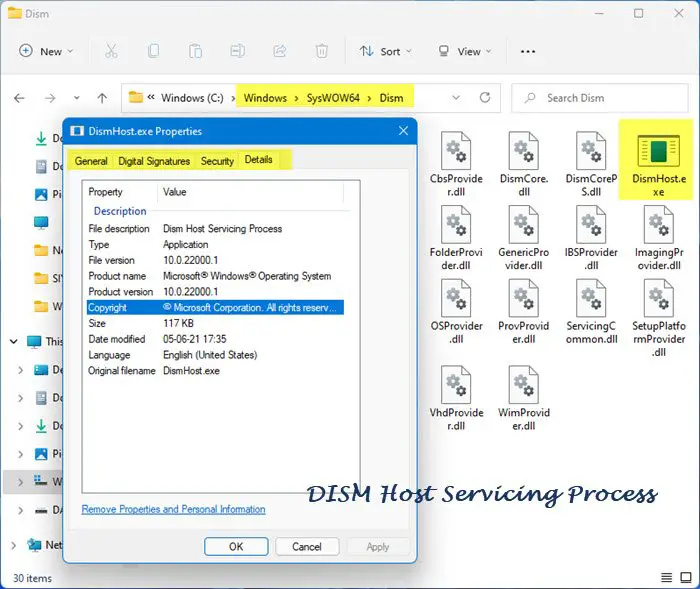
în cazul în care Dism gazdă service proces pe PC-ul utilizează CPU mare, disc și memorie, aveți posibilitatea să urmați următoarele remedieri pentru a rezolva.
- rulați scanarea SFC
- dezactivați serviciul Superfetch
- rulați scanarea Antivirus sau Malware
- rulați DISM cu o sursă de reparații
- Cloud Reset PC
să vedem fiecare detaliu în metoda acestor remedieri.
1] rulați scanarea SFC
scanarea System File Checker (SFC) este executată pentru a restabili fișierele de sistem pierdute sau corupte pe Windows. Există șanse ca DismHost.exe utilizează un procesor, un disc și o memorie ridicate din cauza unui fișier de sistem corupt sau lipsă. Trebuie să rulați o Scanare SFC pe computer pentru a o remedia.
2] Dezactivați Superfetch Service
Superfetch service este un serviciu windows încorporat care preîncărcează programele și fișierele utilizate frecvent pentru a accelera computerul. Uneori, aceasta poate duce la utilizarea procesorului de mare de DismHost.exe. Trebuie să îl dezactivați deocamdată pentru a elibera o utilizare a procesorului. Dezactivarea serviciului Superfetch a oprit, de asemenea, utilizarea ridicată a procesorului, a discului și a memoriei de către DismHost.exe pentru mulți utilizatori. Încercați acest lucru și vedeți dacă a rezolvat problema.
3] rulați scanarea Antivirus sau Malware
când vedeți utilizarea ridicată a procesorului, a discului și a memoriei de către DismHost.exe, executați mai întâi o scanare antivirus sau malware care ar avea grijă de malware-ul care rezultă în acest lucru. După terminarea scanării, reporniți computerul și verificați dacă aceeași problemă persistă.
4] Rulați DISM cu o sursă de reparare
cealaltă modalitate de a remedia problema este să rulați DISM utilizând instalarea Windows ca sursă de reparare sau să utilizați un folder Windows side-by-side dintr-o partajare de rețea, ca sursă a fișierelor. Pentru aceasta, executați următoarea comandă:
DISM.exe /Online /Cleanup-Image /RestoreHealth /Source:C:\RepairSource\Windows /LimitAccess
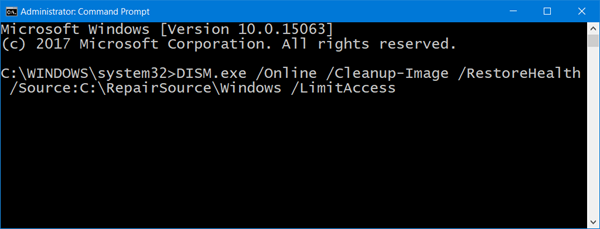
aici trebuie să înlocuiți C:\RepairSource\Windows substituent cu locația sursei de reparații.
odată ce procesul este finalizat, DISM va crea un fișier jurnal în %windir%/Logs/CBS/CBS.înregistrați și capturați orice probleme pe care instrumentul le găsește sau remediază.
5] Resetare Cloud PC
ultima opțiune pentru a remedia problema este resetarea în Cloud a computerului. Se poate face din aplicația Setări. Descarcă o versiune Windows proaspătă din cloud pe computer și o folosește pentru a reseta sau reinstala computerul. Ar trebui să remedieze problema, deoarece folosește fișiere noi descărcate din cloud.
acestea sunt modalitățile prin care puteți rezolva problema cu DismHost.exe.

este sigur să încheiați procesul de service gazdă DISM?
nu, nu este. DISM host service process este un instrument important de linie de comandă care este utilizat pentru a face reparații și servicii pentru fișierele de imagine Windows și, de asemenea, pentru a pregăti mediul de preinstalare Windows. Este un proces sigur pe care îl puteți vedea în Managerul de activități.
pot șterge DismHost?
Nu, Nu poți. Are funcții foarte importante legate de fișierele de imagine Windows și reparațiile acestora. Veți rupe acest lanț dacă ștergeți DismHost și s-ar putea rupe funcționarea normală a PC-ului.
Related Read: sfaturi generale pentru a remedia 100% Disc, procesor ridicat, utilizare ridicată a memoriei în Windows.
Leave a Reply